修复:在Windows 11中解除固定的应用程序不断重新出现

如果解除固定的应用程序和程序在任务栏上不断出现,可以编辑布局XML文件并删除自定义行。
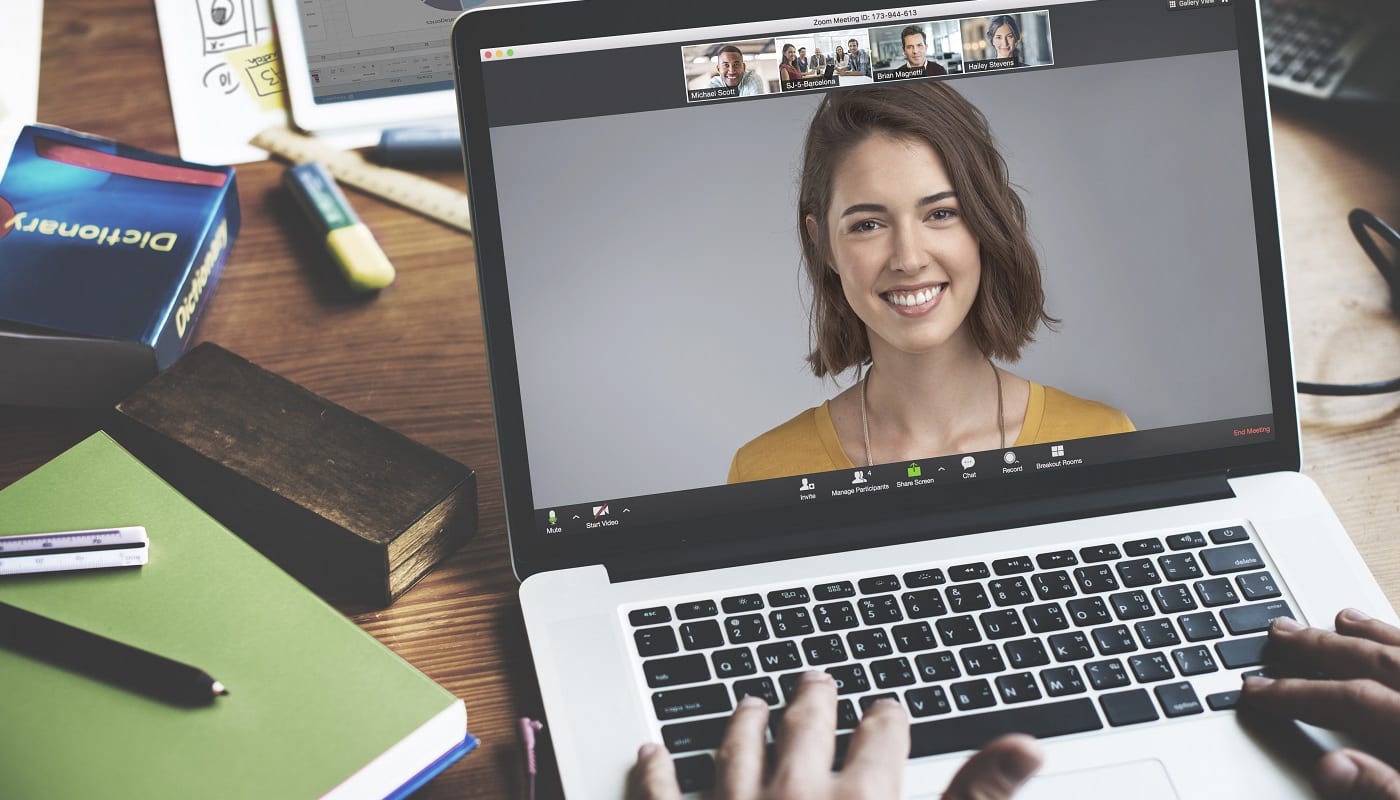
由於 Covid-19 相關旅行限制導致遠程工作增加,Zoom 的使用量大幅增加。這種受歡迎程度增加的很大一部分來自使用它進行數字“面對面”會議的企業,而不僅僅是使用電話。雖然 Zoom 默認使用“活動發言人”視圖,優先顯示當前正在發言的人的視頻窗口,但在大型會議中,您可能更喜歡使用“畫廊”視圖。
“畫廊”視圖允許您同時查看每個人的視頻源,最多可在一個屏幕上平鋪四十九個視頻源,並在第二個屏幕上顯示任何其他參與者。您可能會在“圖庫”視圖中註意到的一件事是某些用戶可能沒有啟用他們的網絡攝像頭視頻。這可能是因為他們目前不想啟用他們的網絡攝像頭,或者因為他們根本沒有網絡攝像頭。這些沒有視頻源的用戶將在您的“畫廊”視圖中佔據空間,並帶有一個包含他們姓名的黑框,啟用網絡攝像頭的用戶可以更好地使用它。
Zoom 提供了隱藏未啟用網絡攝像頭視頻的用戶的選項,您可以在 Zoom 的設置中啟用此選項。要訪問設置,請單擊右上角的用戶圖標,然後單擊“設置”。
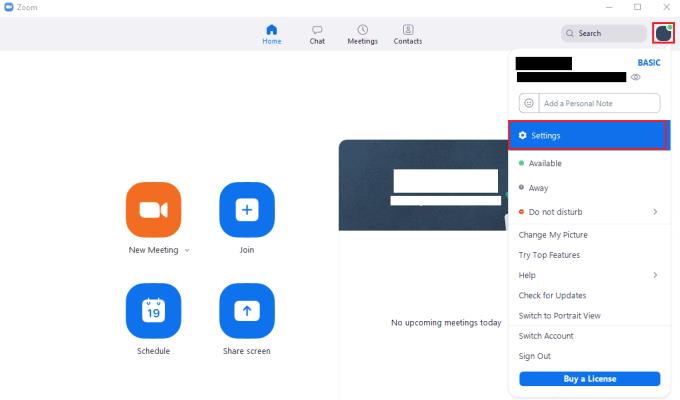
要訪問 Zoom 的設置,請單擊您的用戶圖標,然後單擊下拉菜單中的“設置”。
進入設置後,切換到“視頻”選項卡,然後向下滾動並勾選標有“隱藏非視頻參與者”的複選框。更改後,此設置將適用於所有未來和任何當前會議。
如果您只想為已加入的會議快速啟用該功能,您可以右鍵單擊用戶的供稿,然後從下拉菜單中選擇“隱藏非視頻參與者”。
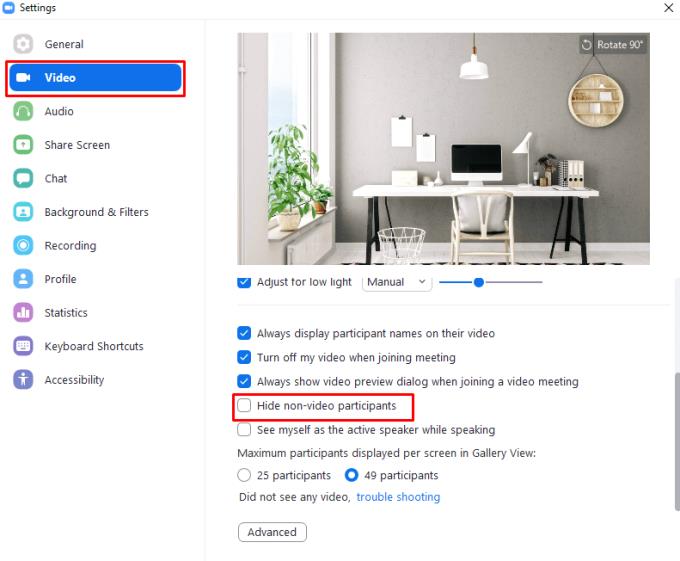
在“視頻”設置中啟用“隱藏非視頻參與者”。
如果解除固定的应用程序和程序在任务栏上不断出现,可以编辑布局XML文件并删除自定义行。
通过遵循这些针对Windows和Android设备的快速简便步骤,从Firefox自动填充中删除保存的信息。
在本教程中,我们向您展示了如何在 Apple iPod Shuffle 上执行软重置或硬重置。
Google Play 上有很多优秀的应用,您无法抗拒地订阅它们。随着时间的推移,这个列表会增长,您需要管理您的 Google Play 订阅。
在口袋或钱包中翻找正确的支付卡是一件非常麻烦的事情。在过去的几年中,各家公司正在开发和推出无接触支付解决方案。
删除 Android 下载历史记录可以帮助释放存储空间等。这是您需要遵循的步骤。
本指南将向您展示如何使用 PC、Android 或 iOS 设备从 Facebook 删除照片和视频。
我们花了一点时间与Galaxy Tab S9 Ultra一起使用,它是与Windows PC或Galaxy S23配对的完美平板电脑。同时,尽管这些平板电脑具有如此多的功能,但Android和Samsung One UI并不完美。无论您是否安装了更新导致Tab S9出现问题,还是有一些混乱的应用影响了电池寿命,我们将带您逐步完成重置Galaxy Tab S9的过程。
在Android 11中静音群组文本消息,以便控制消息应用程序、WhatsApp和Telegram的通知。
通过以下简单快速的步骤,在Firefox上清除地址栏URL历史记录并保持会话私密。







